DayZ Nejlepší nastavení pro PVP 2022
Různé / / September 06, 2022
DayZ je jedna ze slavných survival her, které byly vydány v roce 2018. Byl vyvinut a publikován společností Bohemia Interactive. Hra je založena na přežití a boji v zemi, kde je spousta zombíků. Hráči si ho velmi oblíbili kvůli jeho jedinečné a napínavé hratelnosti. Je to proto, že hra je založena na přežití od zombie, kteří hledají lidi, aby je také zabili.
Hráči musí žít na zemi, kde zombie hledají lidi. Musí budovat základny, pracovat na své ochraně, bojovat s ostatními hráči a mnoho dalšího. Tato hra je zajímavá, protože hráči najdou i další hráče, kteří bojují proti zombie, aby přežili a unikli z místa. Můžete se setkat s ostatními hráči a spojit se, abyste společně bojovali proti zombíkům nebo s nimi bojovali o kořist.
Ale pokud jde o PVP, možná budete potřebovat nějaké dobré nastavení, díky kterému budete mít větší šance na vítězství v boji. Mnoho uživatelů je zmateno nastavením, takže při spuštění hry mohou získat mnohem více. Takže jsme tu s nejlepším nastavením DayZ pro PVP. Nezapomeňte jej řádně zkontrolovat, abyste jej mohli spustit na svém počítači.

Obsah stránky
- Systémové požadavky DayZ
- Nejlepší nastavení DayZ pro PVP
-
Nastavení kvality
- Terén
- Objekty
- Mraky
- Stíny
-
Nastavení videa
- Celková kvalita
- Rozlišení vykreslování
- Jas a Gamma
- VSync
- Textury
- Vykreslování
- Závěr
Systémové požadavky DayZ
Než začnete, doporučujeme vám zkontrolovat, zda váš počítač splňuje minimální systémové požadavky pro bezproblémový chod hry či nikoli. Můžete to zkontrolovat níže.
minimální systémové požadavky
- OS: Windows 7/8.1 64-bit
- Procesor: Intel Core i5-4430
- Paměť: 8 GB RAM
- Grafika: NVIDIA GeForce GTX 760 nebo AMD R9 270X
- DirectX: Verze 11
- Úložný prostor: 16 GB dostupného místa
- Zvuková karta: DirectX® kompatibilní
- Další poznámky: připojení k internetu
Doporučené systémové požadavky
- OS: Windows 10 64-bit
- Procesor: Intel Core i5-6600K nebo AMD R5 1600X
- Paměť: 12 GB RAM
- Grafika: NVIDIA GeForce GTX 1060 nebo AMD RX 580
- DirectX: Verze 11
- Úložný prostor: 25 GB volného místa
- Zvuková karta: DirectX® kompatibilní
- Další poznámky: připojení k internetu
Nejlepší nastavení DayZ pro PVP
Režim PVP je známý jako Player vs Player. V tomto režimu musíte čelit druhému hráči a zabít ho, abyste dokončili svou cestu. Pro boj PVP musíte mít dobré nastavení, díky kterému budete moci vidět hráče, který se skrývá v křoví nebo na zemi v obleku ghillie.
V režimu PVP musíte být trpěliví, protože pro vás kempuje spousta hráčů, aby od vás mohli získat dobrou kořist. Kromě toho musíte mít dobré nastavení podle vašeho PC. S tím jsme tady. Začněte proto kontrolovat nastavení, které pro vás bude lepší v Player Vs Player Combat.
Nastavení kvality
Zde jsou nastavení, která musíte provést v nastavení kvality hry.
Terén
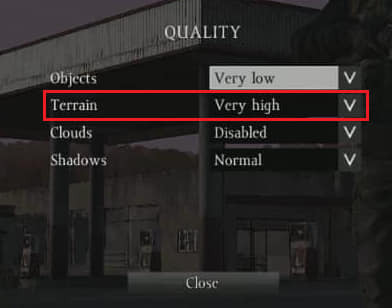
Začneme s každým nastavením, které pro vás bude ve hře pro režim PVP nezbytné. Terén je jedním z nich. S tímto nastavením je ale problém. Nastavení terénu je založeno na konfiguraci serveru, kvůli které uživatelé nebudou moci toto nastavení změnit. Ve hře vidíte trávu, která je vykreslena asi 100 metrů. Tím se sníží FPS hry.
Pokud tedy vývojáři udělají toto nastavení na základě hry, uživatelé budou moci získat vysoké FPS snížením terénu ve hře. To opravdu pomůže uživatelům, protože budou mít vyšší FPS, což povede k dobrému hraní PVP. Když jsou nastavení terénu založena na hře, můžete je nastavit podle specifikací počítače a FPS, které požadujete.
Někteří uživatelé hlásili, že získali 75 FPS v Velmi vysoko nastavení a když se o totéž pokusili v Normální pak byli schopni získat 100 FPS. Je to proto, že tráva, která byla vykreslena kolem 100 metrů, byla snížena na přibližně 60 metrů.
Ale to vše je založeno na vývojářích, protože když updatují a udělají nastavení terénu na základě nastavení hry, bude to pro hráče velmi efektivní. Od této chvíle je nakonfigurován pomocí nastavení serveru. Takže to nemůžete změnit.
Objekty
reklama

Pro nastavení objektů vám navrhneme, zda máte dobré nebo průměrné specifikace počítače, měli byste provést nastavení objektů na Velmi nízký. To bude určitě fungovat při vzniku FPS, které se vám ve hře bude velmi hodit. Tímto nastavením bude ve hře vykreslen méně objektů.
Mraky

Mraky pro vás ve hře moc potřeba nejsou. Nepomůže vám to ani při hledání hráčů na mapě. Ve hře je k dispozici pouze proto, aby vypadala dobře a poskytovala hráčům skvělé scény. Takže pokud má váš počítač skvělé specifikace, povolte jej, jinak ve hře nejsou potřeba mraky. Bude pro vás lepší to ve hře zakázat, protože tyto malé věci pomohou zvýšit FPS ve hře. Klikněte na políčko a vyberte si Zakázáno odstranit vykreslování mraků ze hry.
Stíny

Nastavení stínů není ve hře příliš důležité, ale pokud jste profesionální hráč, může poskytnout dobré výsledky. Ano, toto nastavení vám ukáže stín ostatních hráčů, kteří se skrývají pod stromy nebo na zemi nebo s překážkami. Budete moci vidět jejich stín, což může vést k tomu, že budete znát jejich polohu, a poté je budete moci snadno zabít.
Sníží však FPS, protože stíny budou vykresleny pro objekty a také pro trávu. Ujistěte se, že jste toto nastavení provedli podle specifikací počítače, které máte. Pokud jde o nastavení stínu, doporučujeme, abyste jej ponechali Normální protože to neovlivní tolik FPS a způsobí menší zpoždění během hry.
V případě, že vaše hra příliš zaostává, doporučujeme, abyste ji drželi na velmi nízké úrovni. Tím se sníží zpoždění hry. Protože musíte navštívit i města, kde najdete spoustu předmětů a bude jich hodně stíny toho v té době, které mohou snížit FPS a budou mít za následek špatný herní zážitek vy.
Nastavení videa
Nastavení videa je dalším důležitým faktorem pro dobrou hratelnost v boji PVP. Toto nastavení však bude zcela záviset na specifikacích počítače, který používáte. Níže jsou uvedena nastavení videa pro hru, která se dobře hodí pro boj mezi hráčem a hráčem.
Celková kvalita
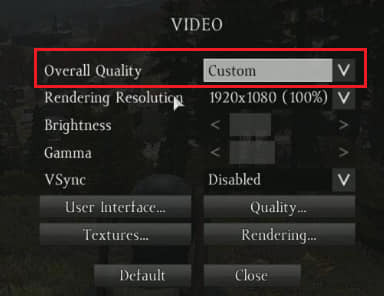
Vyberte si celkovou kvalitu Zvyk protože ho upravíme podle našich potřeb. Provedeme vlastní nastavení pro Nastavení videa, abychom ve hře mohli získat vyšší FPS.
Rozlišení vykreslování

Nebudeme provádět žádné změny v rozlišení vykreslování. Tak to držte na 100%. Pokud máte počítač nižší třídy a chcete získat zážitek bez zpoždění, snižte to, protože to může pomoci dosáhnout méně zpoždění ve hře. Toto nastavení však pro váš počítač nemůžeme navrhnout, protože musíte provést některé kontroly změnou rozlišení vykreslování. Až získáte dokonalé rozlišení vykreslování, ponechte si ho pro svou hru. V našem případě však budeme mít 100 %, což je nejvyšší.
Jas a Gamma

Pokud jde o jas a gamu, budeme je udržovat pod úrovní 50 %. Je to proto, že vám pomůže dostat se do stínu hráčů prostřednictvím toho, jaký máte jas. To však zcela závisí na vás, pokud máte herní zkušenosti s udržováním vysoké úrovně jasu a gama, pak jděte do toho.
Protože to nebude mít vliv na FPS hry. Chcete-li však dosáhnout lepších výsledků, udržujte jej podle svých potřeb. Navrhujeme, abyste provedli nějaké kontroly, na jaké úrovni jasu a gama dosáhnete dobré a pohodlné hry. V našem případě ji udržujeme pod 50 %.
VSync

VSync je známý jako vertikální synchronizace. To se používá k vytvoření stability synchronizací snímkové frekvence hry s obnovovací frekvencí vašeho monitoru. V případě, že není synchronizován, způsobí to trhání obrazovky jako závady nebo duplikáty obrazu.
Ve hře to však není tolik vyžadováno. Takže to deaktivujeme. Klikněte na nastavení a vyberte Zakázáno. Rádi bychom vám řekli, že VSync nehraje tak velkou roli ve zvýšení nebo snížení FPS. Pokud však používáte monitor s vysokou obnovovací frekvencí, můžete jej zapnout pro lepší herní zážitek.
Textury

V režimu PVP jsou pro vás také velmi důležité textury. Nezapomeňte zkontrolovat nastavení textur hry níže.

Video paměť
Nastavení textury je pro hru také důležité, pokud chcete zážitek bez zpoždění. Nebudeme však snižovat každé jeho nastavení. Jako Auto nastavení funguje velmi efektivně a optimalizuje se podle paměti a GPU, které má váš počítač. Navrhujeme tedy, abyste jej ponechali na Auto pro lepší herní výsledky v režimu PVP.
Detail textury
Pro Detail textury ponecháme nastavení na Velmi vysoko. Nicméně pokud máte slušný PC, tak ho držte nízko.
Filtrování textur
Pro filtrování textur ponecháme nastavení na Velmi vysoko. Protože s FPS to nebude mít větší rozdíl. Ale budete mít dobrý herní zážitek, pokud si jej budete chtít upravit podle svých potřeb. V případě, že máte slušný PC, tak ho držte nízko.
Vykreslování

Zde jsou nastavení, která vám navrhneme pro vykreslování ve hře. Je opravdu potřeba to upravit, protože to určitě ovlivní FPS během hry.

Tato nastavení použijeme pro vykreslování ve hře. Níže jsou uvedeny podrobné informace o tomtéž. Takže to určitě zkontrolujte.
Antialiasing a Alfa pokrytí
Tato nastavení nejsou ve hře příliš vyžadována a ve hře budou vyžadovat zbytečné zdroje. Pokud máte slušný počítač, bude pro vás dobré si vybrat Zakázáno nastavení pro oba.
Anti-aliasing se ve hře používá k vyhlazení grafiky pomocí pixelů, které jsou na PC. Toto můžete použít, pokud jste zvolili nižší rozlišení. Protože to v té době velmi pomůže.
Reklamy
Podobně, Alpha to Coverage je technika, jejímž prostřednictvím je alfa míchání nahrazeno krycí maskou. Jedná se o multisamplingovou techniku počítačové grafiky. To bude také vyžadovat zdroje na PC a v některých případech bude hra zpomalovat.
Vyhlazování hran
Toto je další nastavení, které se používá k ostření hran objektů, které se nacházejí ve hře. Může být použit k vytvoření dobré scény ve hře. Budeme však používat jeho nízké nastavení, což je FXAA Nízká protože to pomůže snížit zdroje, které používá z našeho PC.
Kvalita HDR
Reklamy
Podobně jako u Edge Smoothing poskytuje HDR kvalita objektům ve hře efekty HDR. Je zbytečné jej používat, protože to bude vyžadovat velké zdroje z počítače, což vám poskytne opožděný zážitek, pokud jej provozujete na počítači nižší třídy. Pokud však chcete vyšší FPS, nastavte to na nejnižší nastavení Velmi nízký.
V případě, že chcete získat efekt HDR a chcete ve hře získat dobré scény, můžete jej přepnout na vysoké nastavení. Navrhujeme, abyste to dělali pouze v případě, že máte počítač se skvělými specifikacemi, jinak se při hraní hry vyskytnou nějaké problémy, protože náhle poklesne FPS, zpoždění vykreslování HDR a mnoho dalšího.
Okolní okluze a kvalita po procesu
Reklamy
Ambient Occlusion se používá, protože ukazuje jemné změny v osvětlení a pomáhá našim očím detekovat povrchové detaily, které by pro nás byly nepostřehnutelné. Je to skvělé pro změkčení celkového osvětlení v herní scéně, pokud je příliš mnoho jasu. Ale v našem případě máme v režimu PVP méně takových případů, takže jej deaktivujeme výběrem Zakázáno volba.
Podobně se Postprocess Quality používá k udržení jasu, sytosti a kontrastu objektů, které jsou ve hře dostupné. Používá se k tomu, aby hráčům poskytl dobrý herní zážitek. My jej však deaktivujeme výběrem Zakázáno možnost, protože to pro nás není potřeba.
Udělali jsme to pro obě možnosti, protože dodatečné zdroje, které budou používat, budou mít za následek náhlé poklesy FPS. Vzhledem k tomu, že nejnovější hry jsou vyvíjeny již s optimalizací, nemusíme tato nastavení aktivovat, dokud nebudeme chtít dobrou scénu a hrát ji na špičkovém počítači.
Rozostření květu a rotace
Toto jsou další nastavení, která jsou ve hře k dispozici. Bude to vylepšovat scény, když procházíte nebo sprintujete ve hře přes předměty. Na oba je však velký vliv, když se jim chystáte zvýšit úroveň. Jako Bloom a Rotation Blur jsou další nastavení, která se používají k vylepšení scény hry. To ovlivní FPS a sníží jej o více než 1 %. Protože obě nastavení budou využívat další zdroje z vašeho PC, bude lepší je ponechat na 0 úrovních.
V případě, že máte high-end PC, můžete zvýšit úroveň, protože váš počítač bude schopen zvládnout poklesy FPS a vaše hratelnost nebude tolik ovlivněna. Ale v našem případě to budeme udržovat na 0 úrovních, abychom mohli získat zážitek ze hry bez zpoždění.
Závěr
Boj DayZ PVP je do značné míry založen na nastavení grafiky a také na některých dalších faktorech. Protože nastavení hraje zásadní roli v boji PVP. Spousta uživatelů z toho byla zmatená. V této příručce jsme tedy přišli s nejlepšími nastaveními, která vám určitě poskytnou dobrý herní zážitek bez zpoždění.
Bude však také vycházet ze specifikací vašeho počítače. Pokusili jsme se optimalizovat nastavení s ohledem na počítače nižší i vyšší třídy. Pokud sháníte s určitými obtížemi, pak v něm můžete provést změny, protože jsme také vysvětlili nastavení a jejich účel v hra.
To bylo pro tento návod vše, doufáme, že vám tato nastavení určitě pomohou ve vašem PVP boji. Pokud narazíte na nějaké potíže s implementací některého z nastavení nebo máte nějaké pochybnosti, neváhejte nás kontaktovat prostřednictvím sekce komentářů níže.



